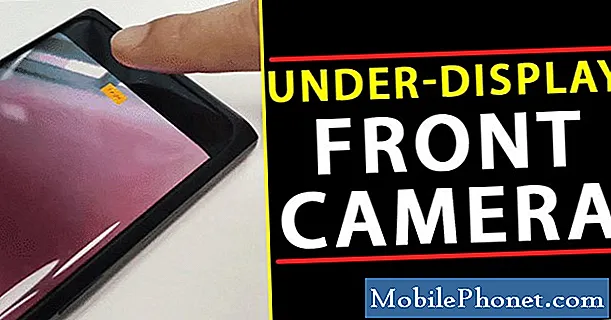Tartalom
Ha alacsony a tárhelye a Mac számítógépén, úgy gondolja, hogy túl sok alkalmazás telepítve van, vagy hogy a zenei gyűjteménye nem éri el a kezét, de ez valójában nem így van. Ehelyett előfordulhat, hogy van egy rejtett fájl, amely értékes helyet foglal el a Mac számítógépén. Nem olyan könnyű megszabadulni a hasonló alkalmazásoktól, de vannak módok arra, hogy felszabadítsák ezt a helyet, amit általában „Egyébnak” neveznek.
Láthatjuk, hogy mennyi helyet foglal el a „Másik” kategória a Mac-en, ha rákattint az Apple ikonjára a képernyő bal felső sarkában, majd kattintson a A Macről. Innen kattintson a További információ gombra, majd válassza a „Tárolás” lehetőséget.
Az „Egyéb” jelzés sárga, és a legtöbb felhasználónál gyakrabban, több gigabájtnyi helyet foglal el. Számomra ez egy 38GB-os. Mindenesetre jó lenne tudni, hogy ezek a fájlok.
Általában, ha van egy nagy merevlemezed, az „Egyéb” kategória nem egy hatalmas üzlet, de figyelembe véve, hogy az újabb MacBookok 128 GB-os flash tárolóval rendelkeznek, néhány felhasználónak szüksége van az összes szabad területre, amit kap, és a „ Másik kategória egyszerűen olyan dolog, amit nem lehet megszüntetni.
Szerencsére tudjuk, hogy milyen típusú fájlok tárolódnak az „Egyéb” kategóriában. Az alábbiakban ismertetjük ezeket a fájlokat, és törölhetjük őket a Mac-ből a hely szabaddá tételéhez.

Főként minden olyan fájl, amely nem illeszkedik a többi kategóriába, „Egyéb” -ba kerül. Alapvetően a Mac-en lévő adatokból áll, amelyek nem alkalmazások, fényképek, zene, videók vagy biztonsági másolatok. Ezzel az operációs rendszer beállításai és adatai általában beleillenek ebbe a kategóriába, és a Safari gyorsítótár, e-mail, szöveges üzenetek és iMessages, naptáradatok, kapcsolatok, valamint a gyorsítótáradatok, a bővítmények és a bővítmények az összes többi alkalmazáshoz Mac.
Néhány gigabájt fájl az „Egyéb” kategóriában valószínűleg normális, de ha tetszik nekem, és 38 GB-os tárhelyem van ebben a kategóriában, akkor valószínű, hogy vannak olyan fájlok, amelyekről valószínűleg megszabadulhatnék a szabad hely felszabadításához.
Hogyan szabadítsuk fel az „Egyéb” tárhelyet
Először is kezdjük a könnyű dolgokkal. Ürítse ki a szemetet, távolítsa el a már nem használt alkalmazásokat, és törölje a régi beszélgetéseket az iMessage-ben. Valójában, hacsak nem feltétlenül szükség van az iMessage-beszélgetés mentésére, azt javaslom, hogy töröljünk minden beszélgetést az iMessage-ről, és kezdjünk frissen. Számomra egyszerűen csak néhány régi beszélgetés törlése szinte 10 GB-os tárhelyet eredményezett.
Ez azért van, mert valószínűleg küldött vagy kapott néhány fotót és videót itt és ott, és minden, ami az idővel bővül. Így az iMessage beszélgetések törlésével könnyedén felszabadíthat egy tonna tárhelyet.
Miután befejezte az egyszerű dolgokat, most itt az ideje, hogy nehezebben kereshető fájlokra költözzön, amelyeket törölhet a hely szabaddá tétele érdekében. Egy olyan eszköz, mint a Disk Inventory X, beolvashatja a Mac-et, és megtudhatja, hol található az összes szóköz-fájl.

Néha rájössz, hogy a legnagyobb bűnösök olyan rendszerfájlok, amelyeket nem lehet törölni, de valószínűleg a X lemez a fájlokra, amelyekre elfelejtetted, még a Maceden is elfelejtetted, például néhány HD-filmet, amit Ön például már megnézte. Az alkalmazásból törölheti a nem kívánt fájlokat, vagy manuálisan navigálhat az adott mappába, és törölheti a fájlokat onnan.
Az X lemez nem az egész csomag, ezért a CCleaner egy másik nagyszerű alkalmazás, amellyel még több helyigényes fájlt törölhet. A CCleaner könnyen kezelhető felhasználói felülettel rendelkezik, amely lehetővé teszi, hogy megszabaduljon a rejtett ideiglenes fájloktól, amelyeket már nem használnak a Mac-alkalmazások.

A CCleanerrel csak annyit kell tennie, hogy bejelölje a törölni kívánt elemeket, majd kattintson a gombra elemez hogy megnézze, mennyi helyet törlődnek ezek a fájlok. Ha elégedett ezzel, kattintson a gombra Futtassa a Cleaner-t és hagyja, hogy az alkalmazás csinálja.
Végül, miközben nem törölheti a fontos rendszerfájlokat, néhány rendszerfájl törölhető anélkül, hogy veszélyeztetné a Mac fájlrendszerét. Az OS X több száz különböző nyelv nyelvfájljaival rendelkezik, de ha sok felhasználónak tetszik, valószínűleg csak egy nyelvet beszél, talán kettőt, ha a középiskolában és a főiskolában tanult. Azonban a Mac-nek több nyelvi fájlja is van, amelyeket soha nem fog használni, és ezek a fájlok több helyet foglalnak el.

A CCleaner törölheti a fel nem használt nyelvi fájlokat, de valójában inkább az egynyelvű nevű alkalmazást részesítjük előnyben, hogy alaposabb munkát végezzen. Csak annyit kell tennie, hogy kiválaszthatja azokat a nyelveket, amelyeket nem használ, és az alkalmazás törli azokat a Mac-ről. Egyedül ezáltal szabaddá tette a 2.2 GB-os tárhelyet.
Mikor minden más…
Ha az összes ilyen régi fájl törlése nem segíti elő sok (és ez úgy tűnik, hogy sok OS X felhasználó esetében van), akkor próbálkozzon visszaállítani egy friss biztonsági mentésből. Néha az „Egyéb” kategória sokkal nagyobb, mint az adatok korrupciójának köszönhetően. Ez általában akkor történhet meg, ha azt mutatja, hogy egy „tonna” tárolót vesz fel.
Ha azonban egy nemrégiben mentett biztonsági mentés még mindig nem működik, a hely legjobb módja az, hogy egyszerűen frissítse a rendszert és visszaállítsa a Mac gyári beállításait. Ez nem ideális, de ez minden esetben jó ötlet lehet, majd az alkalmazások, a zene, a fényképek, videók stb. Ellenőrzésére, így a Mac szervezett formában marad, és nem rendelkezik véletlenszerű fájlokkal, amelyek helyet foglalnak.